
Rediger lydklipp i iMovie på iPad
Tidslinjen i filmprosjektet i iMovie er der du ordner alle lydklippene, for eksempel bakgrunnsmusikk og spesialeffekter. Lydklipp vises alltid under videoklipp i tidslinjen.
Flytt et lydklipp
Du kan flytte et helt lydklipp, bortsett fra bakgrunnsmusikken, til et annet sted i prosjektet.
Åpne iMovie-appen
 på iPad, og åpne et filmprosjekt.
på iPad, og åpne et filmprosjekt.Trykk og hold på det blå eller lilla lydklippet i tidslinjen til det spretter ut av tidslinjen.
Flytt klippet til en ny plassering i tidslinjen, og slipp.
Juster lengden på et lydklipp
Åpne iMovie-appen
 på iPad, og åpne et filmprosjekt.
på iPad, og åpne et filmprosjekt.Trykk på lydklippet (blått eller lilla) eller bakgrunnsmusikklippet (grønt) som du vil justere, i tidslinjen.
Gule beskjæringshåndtak vises.
Dra beskjæringshåndtakene i endene på klippet til punktene der du vil at lyden skal begynne og slutte.
Hvis et beskjæringshåndtak ikke kan flyttes mot høyre eller venstre, betyr det at det ikke er mer lyd å arbeide med i den enden av klippet.
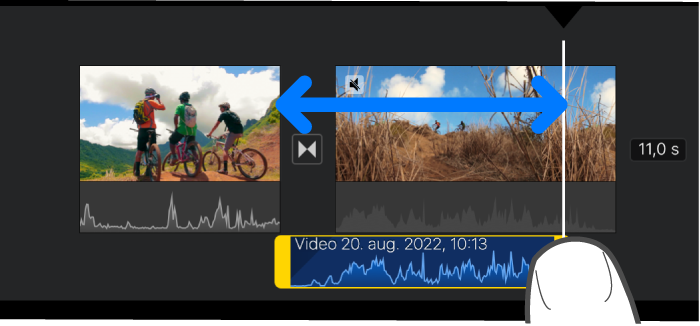
Trykk utenfor lydklippet for å få beskjæringshåndtakene til å forsvinne.
Splitt et lydklipp
Det finnes to måter å splitte et lydklipp i et filmprosjekt på. Når du splitter et klipp, kan du fjerne uønskede deler eller justere varighet, volum eller hastighet for hver del.
Åpne iMovie-appen
 på iPad, og åpne et filmprosjekt.
på iPad, og åpne et filmprosjekt.Bla i tidslinjen for å plassere spillehodet der du vil splitte et videoklipp.
Trykk på lydklippet i tidslinjen for å vise inspektøren nederst på skjermen.
Trykk på Handlinger-knappen
 , og trykk på Splitt.
, og trykk på Splitt.
Du kan også trykke på klippet (det får en gul ramme), og dra nedover på spillehodet for å splitte klippet, som om du bruker fingeren til å skjære gjennom det.
Skille ut lyden fra et videoklipp
Du kan skille ut lyden fra et videoklipp i et filmprosjekt, slik at du kan fjerne lyden eller redigere den som et eget klipp.
Åpne iMovie-appen
 på iPad, og åpne et filmprosjekt.
på iPad, og åpne et filmprosjekt.Trykk på et videoklipp i tidslinjen for å vise inspektøren nederst på skjermen.
Trykk på Handlinger-knappen
 , og trykk på Skill ut.
, og trykk på Skill ut.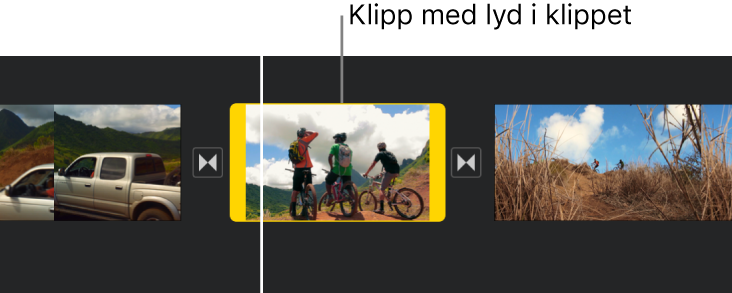
Et nytt lydklipp som er farget blått vises under videoklippet. Nå kan du flytte, slette eller redigere lydklippet separat fra det overordnede videoklippet.
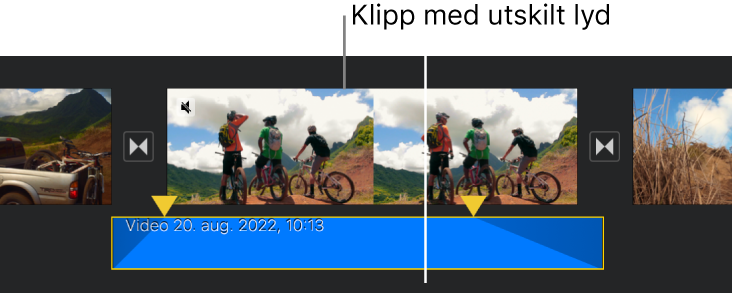
Hvis du vil legge til kun lyden fra et videoklipp i filmprosjektet, leser du Legg til lyd fra et videoklipp i iMovie på iPad.
Fjern et lydklipp fra et prosjekt
Når du fjerner et lydklipp som du har lagt fra medienavigeringen eller tatt opp ved hjelp av enheten, fjernes det fra filmprosjektet, men er fortsatt tilgjengelig i medienavigeringen (i Lyd > Opptak), slik at det kan brukes i et annet prosjekt.
Åpne iMovie-appen
 på iPad, og åpne et filmprosjekt.
på iPad, og åpne et filmprosjekt.Gjør ett av følgende:
Trykk og hold på lydklippet i tidslinjen til det spretter ut av tidslinjen, og dra det deretter over tidslinjen. Slipp når du ser røykskyen i hjørnet av klippet.
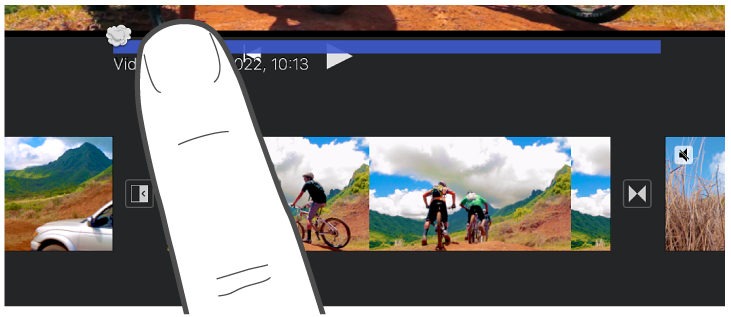
Trykk på lydklippet i tidslinjen for å vise inspektøren nederst på skjermen, og trykk på Slett (hvis Slett ikke vises, trykker du på Handlinger-knappen
 ).
).
Flytt lyd til bakgrunnen eller forgrunnen
For å sikre at lyden i videoklippene dine kan høres over bakgrunnsmusikken, demper iMovie bakgrunnsmusikken. Volumet til et bakgrunnsmusikklipp dempes hver gang det spilles av lyd i et videoklipp.
Du kan velge hvilke lydklipp som er i bakgrunnen eller forgrunnen (tre forgrunnslydklipp og ett bakgrunnslydklipp kan spilles av samtidig).
Åpne iMovie-appen
 på iPad, og åpne et filmprosjekt.
på iPad, og åpne et filmprosjekt.Trykk på et lydklipp i tidslinjen for å vise inspektøren nederst på skjermen.
Trykk på Handlinger-knappen
 , og trykk på Bakgrunn eller Forgrunn.
, og trykk på Bakgrunn eller Forgrunn.
Fargen på klippet endres for å vise om det er bakgrunnsmusikk (grønt) eller forgrunnslyd (blått eller lilla).